Bu makale, Makine Çevirisi kullanılarak üretilmiştir.
Pipedrive arayüzü
Arayüz, Pipedrive yazılımıyla etkileşimde bulunabileceğiniz ve satışlarınızı ve verilerinizi takip edebileceğiniz yerdir. Yoğun bir satıcı olarak, Pipedrive uygulamasında hızla dolaşarak sizin için en önemli bilgileri bulmanız gerekebilir.
Hızlı manevra yapmanıza yardımcı olmak için, Pipedrive'ın farklı gezinme ve deneyiminizi daha kişiselleştiren yöntemleri vardır.
Pipedrive'da Gezinme
Birincil navigasyondaki her sekmeye ilişkin numara tuşlarına basmak, sizi Pipedrive'ın ilgili bölümüne götürecektir.
Birincil navigasyon kenar çubuğunda sekmenin üzerine gelerek, o sayfaya doğrudan gitmek için hangi numarayı tuşlamanız gerektiğini görebilirsiniz.
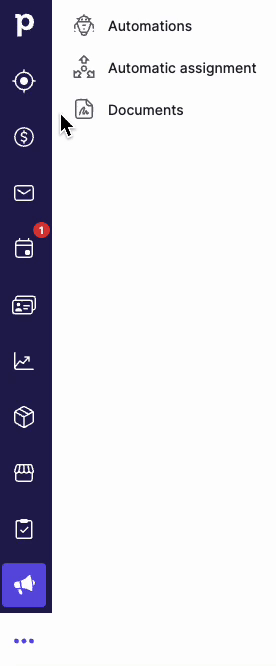
Klavye kısayolları
Pipedrive'ta hızlı işlemler gerçekleştirmek için kısayolları kullanabilirsiniz.
Genel kısayollar
| Ana navigasyon öğesine git | 1 ile 8 arası |
| Son ana menü öğesine git ("Daha fazla" taşma menüsü) | 9 |
| Pipedrive'ı ara | / |
| İkincil navigasyonu aç/kapat | [ ya da ] |
| Hızlı ekle menüsünü aç | . ya da + |
Öğe ekleme kısayolları
Yeni bir öğe eklemek için sayfanın üstündeki ”+” simgesine tıklayabilir veya klavyenizin nokta butonuna (.) ya da artı işaretine (+) basabilirsiniz.
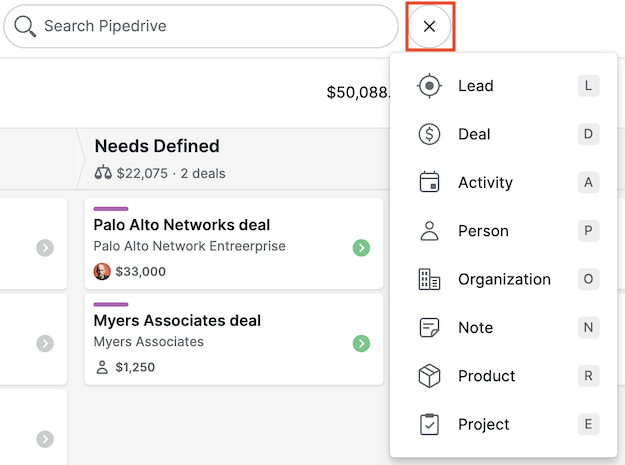
Pipedrive'daki her öğenin kendi kısayolu vardır. Hızlı menü bölümünde ilişkili tuşlara basmak istenen öğe için hemen ”Yeni ____ Ekle” iletişim kutusunu açacaktır. Bu, beklenmedik bir şekilde size telefonla ulaşan bir kişiye hızlıca bir not eklemek gibi birçok görev için kullanışlıdır.
| Lead | L |
Deal | D |
| Activity | A |
| Person | P |
| Organization | O |
| Note | N |
| Product | R |
| Project | E |
Pipedrive'ı Özelleştirme
Pipedrive arayüzünüzü özelleştirmek için Kişisel tercihler > Arayüz tercihleri sayfasına gidin.
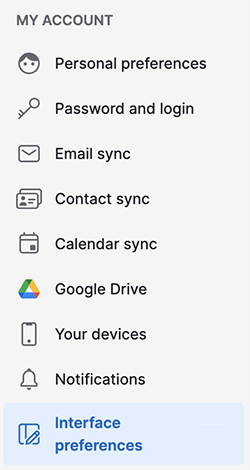
Burada yapabilecekleriniz:
- Görünümü değiştirebilir ve Pipedrive arayüzünüz için açık veya karanlık modu seçebilirsiniz
- Klavye kısayollarını etkinleştirip devre dışı bırakabilirsiniz
- Bir varsayılan ana sayfa belirleyebilirsiniz
- Sol gezinme çubuğunda görünecek on simge seçebilirsiniz
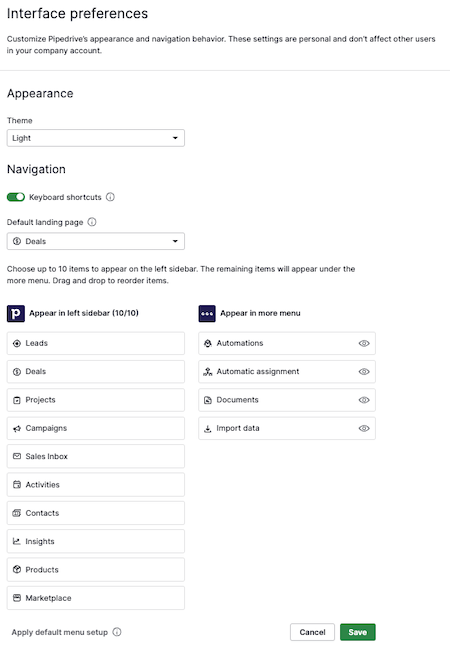
Bu makale faydalı oldu mu?
Evet
Hayır